

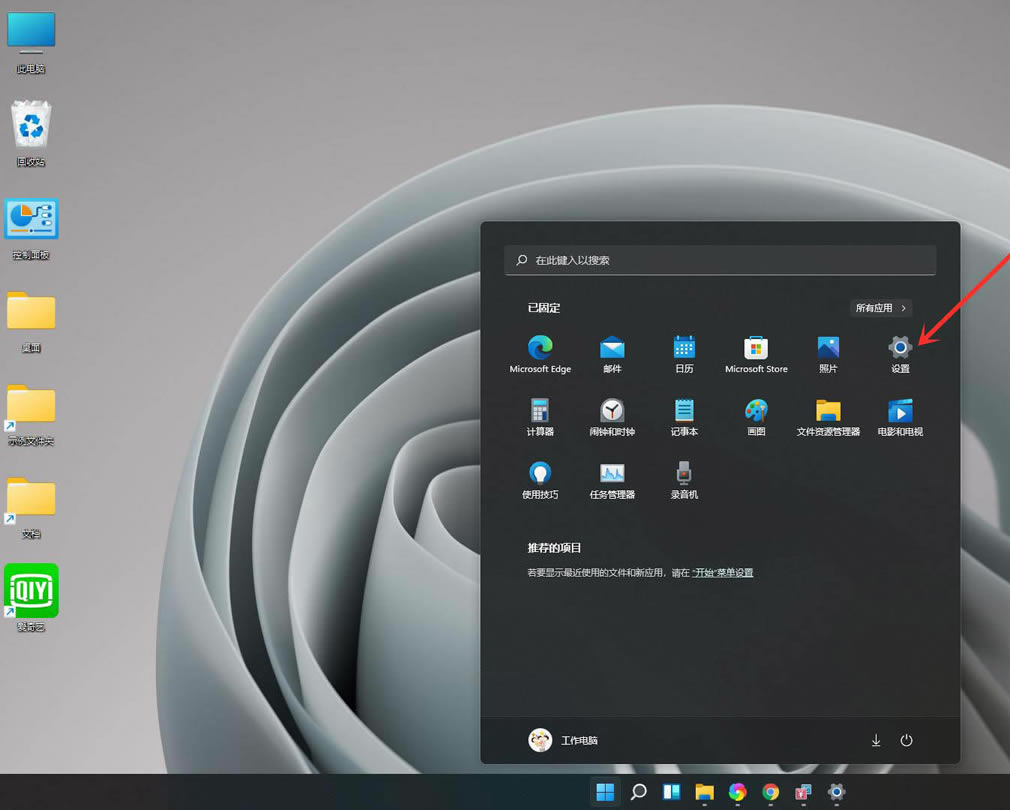
|
办公软件是指可以进行文字处理、表格制作、幻灯片制作、图形图像处理、简单数据库的处理等方面工作的软件。目前办公软件朝着操作简单化,功能细化等方向发展。办公软件的应用范围很广,大到社会统计,小到会议记录,数字化的办公,离不开办公软件的鼎力协助。另外,政府用的电子政务,税务用的税务系统,企业用的协同办公软件,这些都属于办公软件。 大家应该都知道一般情况下右下角的输入法默认为英文的,有时在输入文字的时候还要切换下中文,怎么设置windows11默认输入法呢?今日为你们带来的文章是关于win11默认输入法设置中文方法,还有不清楚小伙伴和小编一起去学习一下吧。 怎么设置windows11默认输入法-win11默认输入法设置中文方法 打开开始菜单,点击【设置】,打开win11设置界面。 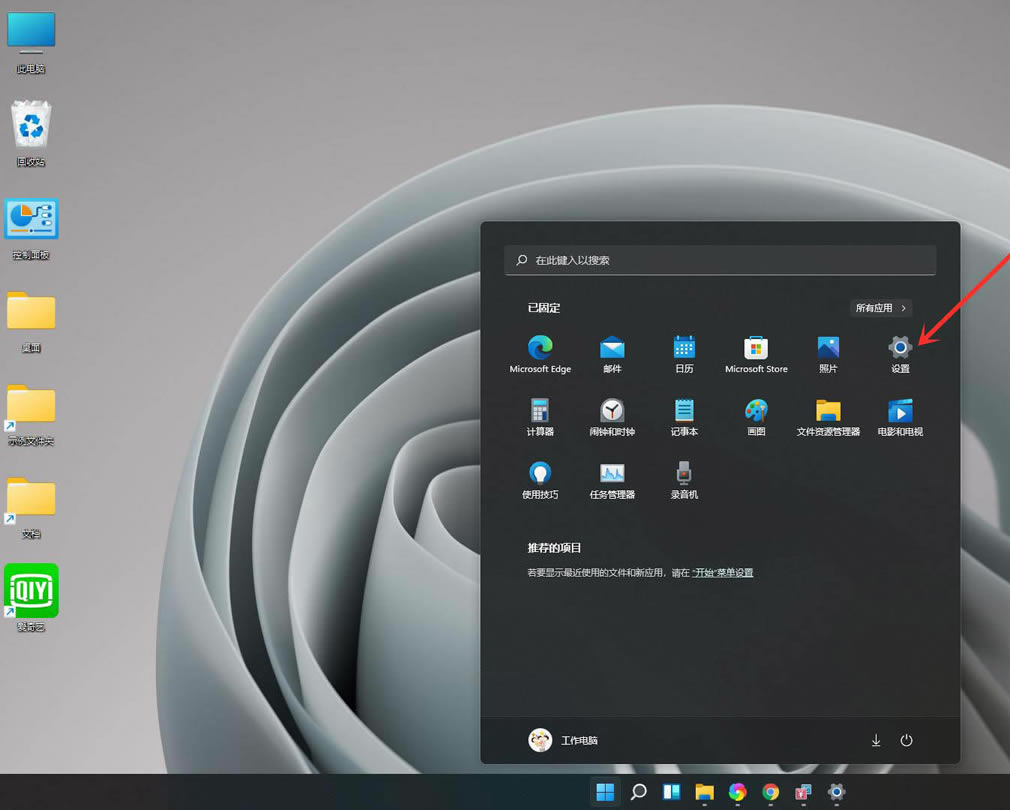
进入【时间和语言】界面,点击【输入】选项。 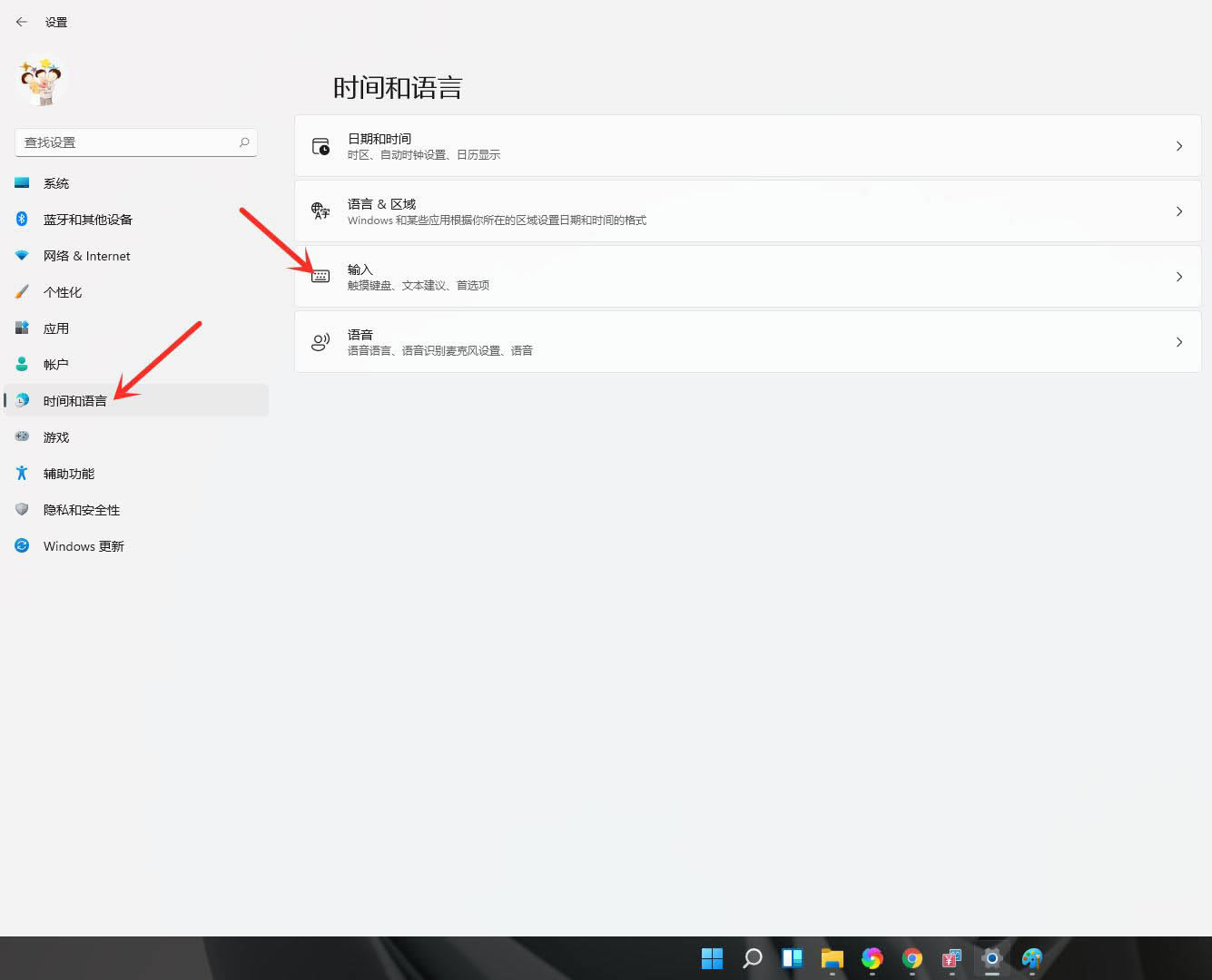
进入【输入】界面,点击【高级键盘设置】。 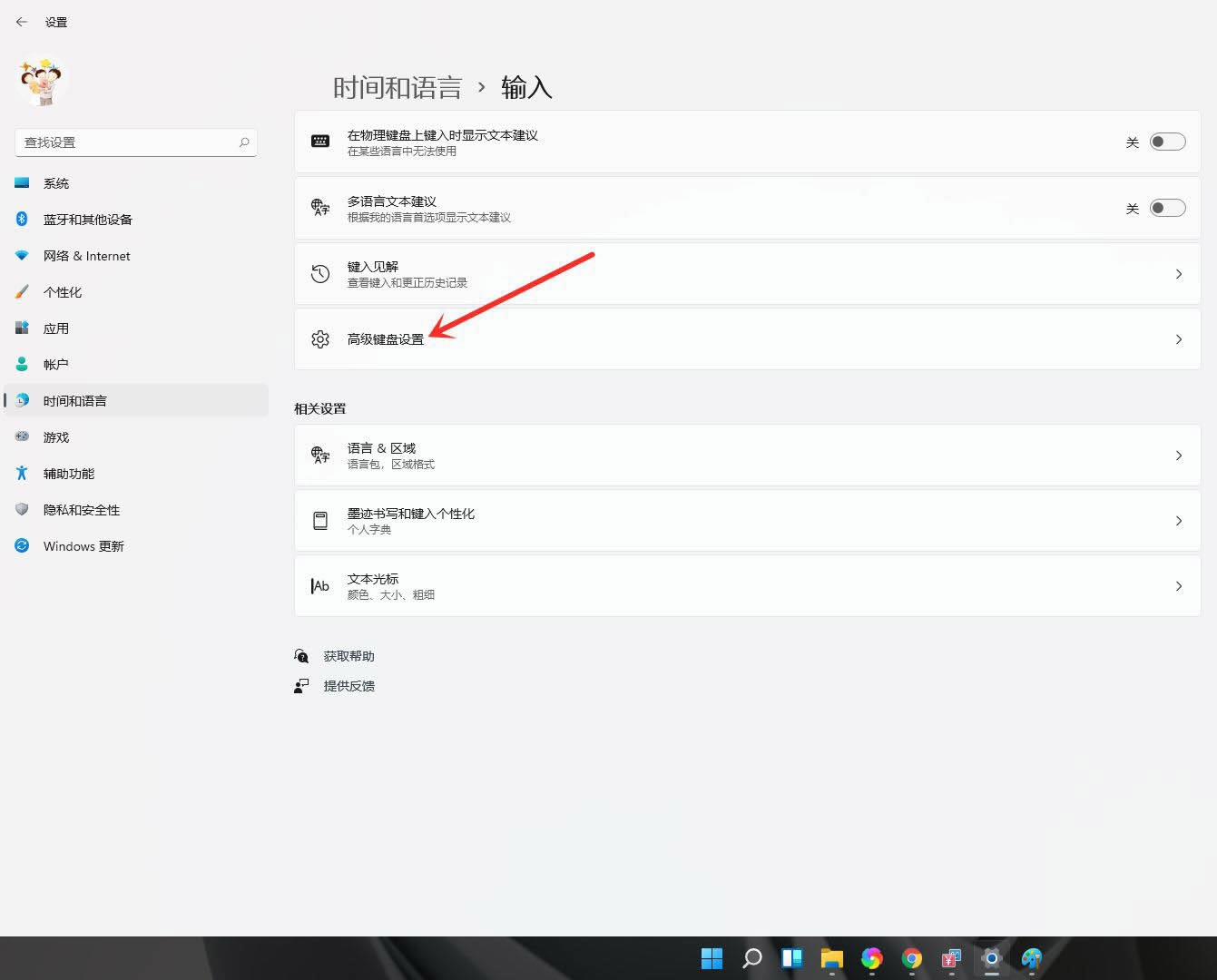
进入【高级键盘设置】界面,点击顶部的下拉选框,即可选择默认输入法。 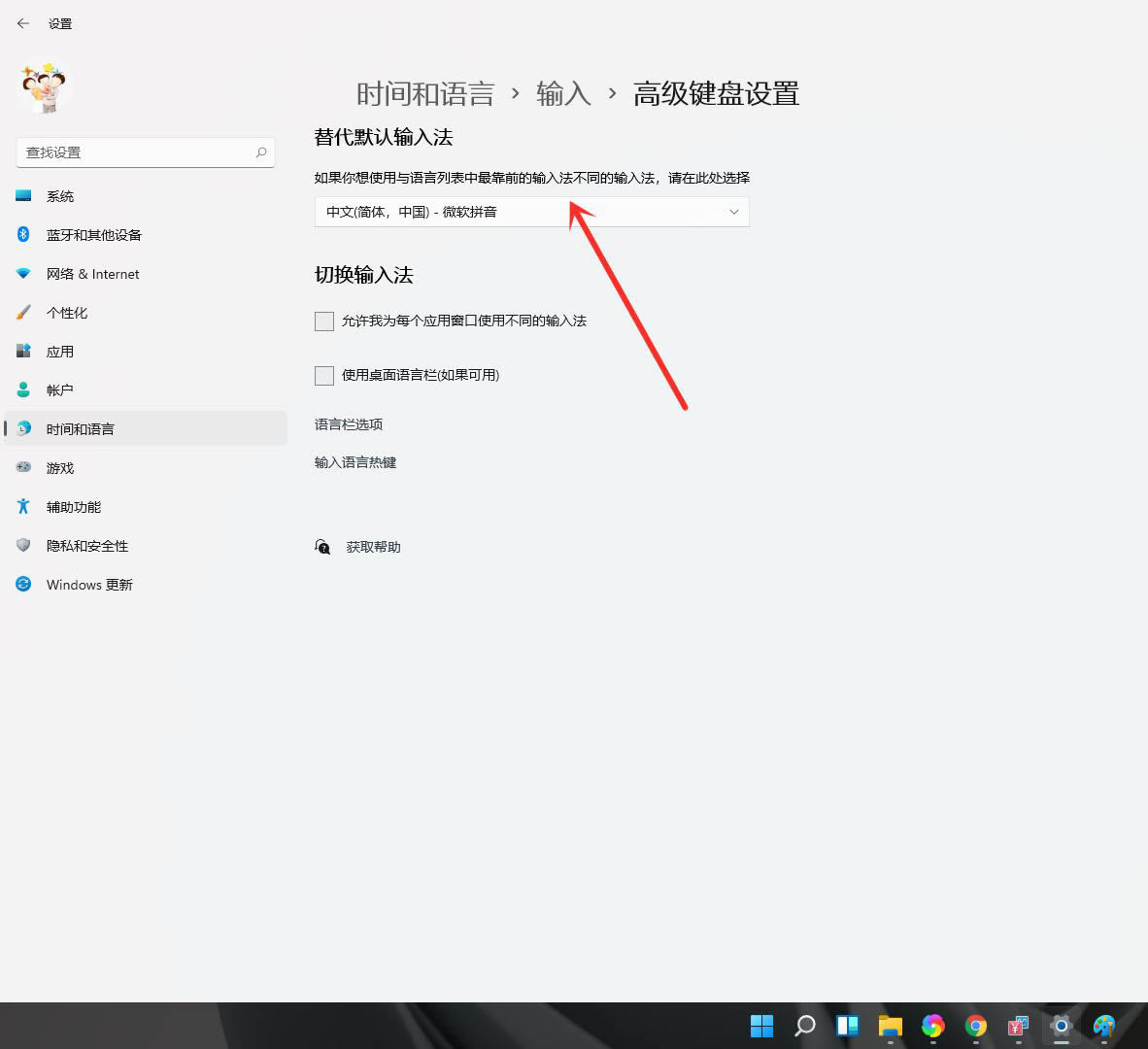
结果展示。 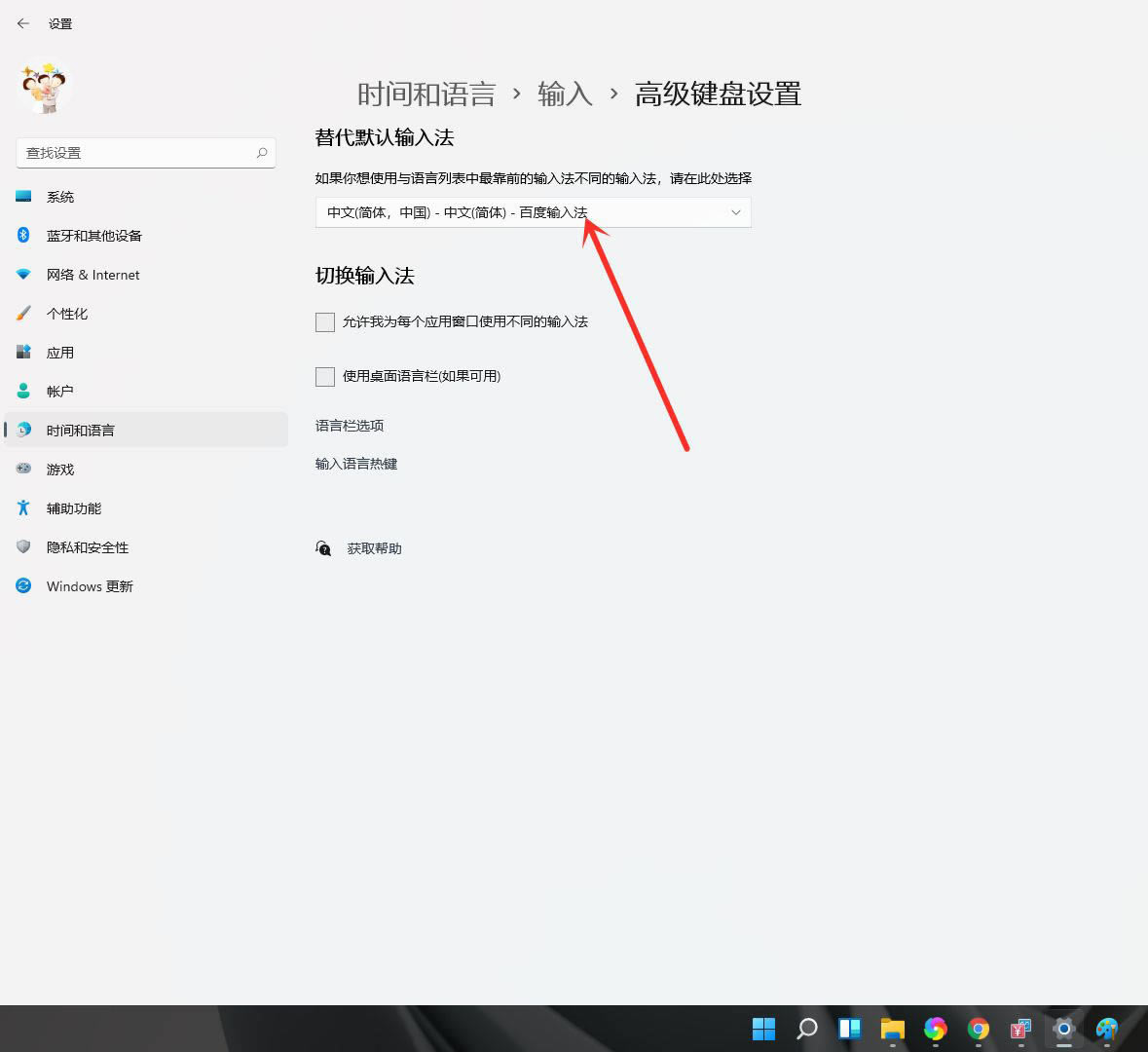
以上就是win11默认输入法设置中文的技巧,希望大家喜欢哦。 Office办公软件是办公的第一选择,这个地球人都知道。除了微软Office,市面上也存在很多其他Office类软件。 |
温馨提示:喜欢本站的话,请收藏一下本站!